このアプリの発行元は、別の場所への移動を許可していません、エラー0x80073d21
Windows 10では、必要に応じて、アプリ、写真、ドキュメント、その他のもののデフォルトの場所を別のドライブに設定できます。スペースが足りなくなったときに役立ちます。とはいえ、これは新しいアプリにのみ適用可能であり、既存のアプリを移動できない可能性があります。その場合、インストールしたアプリを移動しようとすると、エラーが発生する可能性があります:
アプリを移動できませんでした。このアプリの公開元は、アプリを別の場所に移動することを許可していません。必要な場合のエラーコードは0x80073d21です。
このアプリの公開元は、別の場所への移動を許可していません、エラー0x80073d21
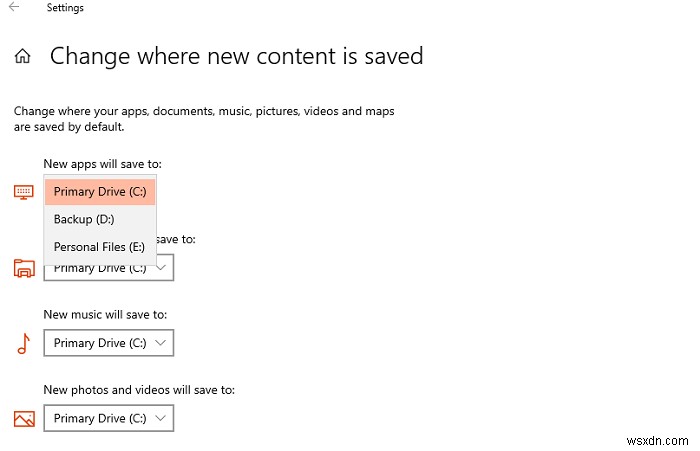
ドロップダウンメニューから別のドライブを選択し、[移動]ボタンをクリックすると、エラーが発生します。ここでの問題は、すべての発行元が既存のフォルダーの変更を許可しているわけではないことです。そのため、UIに移動のオプションが表示されていても、移動することはできません。とはいえ、回避策はありますが、少し面倒になります。実際に移動する必要がある場合にのみ、アプリに適用してください。
- Windows10の設定を開く
- [設定]>[アプリ]>[アプリと機能]に移動します
- アプリのリストをクリックして、アプリのアンインストールを選択します
- 次に、[設定]>[システム]>[ストレージ]ページに移動します
- [新しいコンテンツの保存場所を変更する]リンクをクリックします
- 「新しいアプリは保存先」のドロップダウンをクリックします 別のドライブを選択します
これで、アプリをインストールすると、新しい場所に保存されます。とはいえ、アプリを移動することは可能ですが、パブリッシャーは、プライマリストレージでアプリのパフォーマンスが向上することがわかった場合、それを制限できます。多くの消費者は、プライマリストレージをSSDドライブとして使用しているため、パフォーマンスが向上します。セカンダリドライブはHDDにすることができ、ゲームや編集ソフトウェアなどの重いアプリが効率的に機能します。
開発者の場合は、コンパイルせずにバックエンドで変更できるMicrosoftStoreに関連する設定を変更する必要があります。それを投稿すると、アプリは再認証を通過して再公開する必要があります。一方、消費者はゲームを再インストールして、好きなドライブに保存する必要があります。
最後に、この方法は、Microsftストアからインストールされたアプリに対してのみ機能します。ストアの外でダウンロードする他のアプリの場所はいつでも選択できますが、ストアアプリの場合、これが別のドライブにインストールする唯一の方法です。
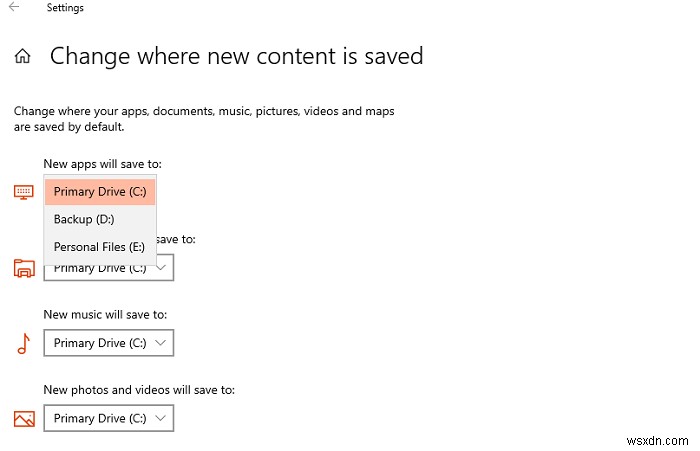
-
最高の代替Facebookアプリの5つ
Facebookは、毎月数十億人のアクティブユーザーがいる世界最大のソーシャルネットワークです。気付いていないかもしれませんが、携帯電話のリソースを浪費することなく、より良いエクスペリエンスを提供できる代替のFacebookアプリがたくさんあります。以下に、ぜひ試してみるべきFacebookの選択肢をいくつか紹介します。 Facebook用の代替アプリとは Facebookの代替アプリは、公式のFacebookアプリと同じように、Facebookフィードにアクセスできるサードパーティの開発者によるアプリです。これらの代替アプリのほとんどは、Facebookサイトのブラウザーバージョンの単な
-
このアプリを修正すると、指定された契約エラーがサポートされません
Windows 10 コンピューターでアプリの実行に問題が発生する場合があります。これは、最近 Windows を更新した場合に発生する可能性があります。アプリが Windows でサポートまたは構成されていない場合、正しく動作しない可能性があります。この場合、ユーザーは、このアプリが契約をサポートしていないというメッセージを受信する場合があります。ただし、アプリがコントラクト指定のエラーをサポートしていない理由は他にもある可能性があります。ほとんどの場合、このエラーはアプリまたは Windows ストアを更新することで簡単に解決できますが、場合によっては、ユーザーは他の解決策を検討する必要が
